许多用户喜欢为自己的电脑设定定时关机功能,xp系统用户也不例外。那么,如何在xp系统中设置定时关机呢?本文将为大家提供两种可靠且有效的方法,供大家尝试。
方法一:使用shutdown命令实现自动关机
1、打开“开始”菜单,然后选择“运行”。例如,若想设置电脑在晚上10点自动关机,只需在运行框中输入at 22:00 shutdown -s,然后按回车键即可。

2、若想设置电脑在两小时后自动关机,可以在运行框中输入shutdown -s -t 7200,然后确认。系统将显示关机倒计时提示。


3、上述两种设置自动关机的方法,若需取消,只需输入shutdown -a即可。

4、如果您正在使用迅雷下载文件,可以利用迅雷的功能在下载完成后自动关机。具体操作是:打开“工具”菜单,选择“完成后关机”。(请注意,迅雷的不同版本可能有不同的设置位置,但都支持下载完成后自动关机的功能,用户需自行查找)

方法二:使用电脑管家工具实现自动关机
1、安装并打开电脑管家后,选择“工具箱”。
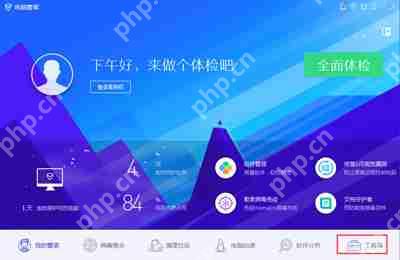
2、在工具箱中选择“其他”,然后在右侧点击“健康小助手”,此时软件将自动开始安装。

3、安装完成后,点击进入界面,然后选择“详情”。

4、接着开启“智能关机”功能,并通过滑动时间条来设定关机时间。

以上就是WinXP系统怎么设置定时关机 XP定时关机设置教程的详细内容,更多请关注php中文网其它相关文章!

每个人都需要一台速度更快、更稳定的 PC。随着时间的推移,垃圾文件、旧注册表数据和不必要的后台进程会占用资源并降低性能。幸运的是,许多工具可以让 Windows 保持平稳运行。




Copyright 2014-2025 https://www.php.cn/ All Rights Reserved | php.cn | 湘ICP备2023035733号